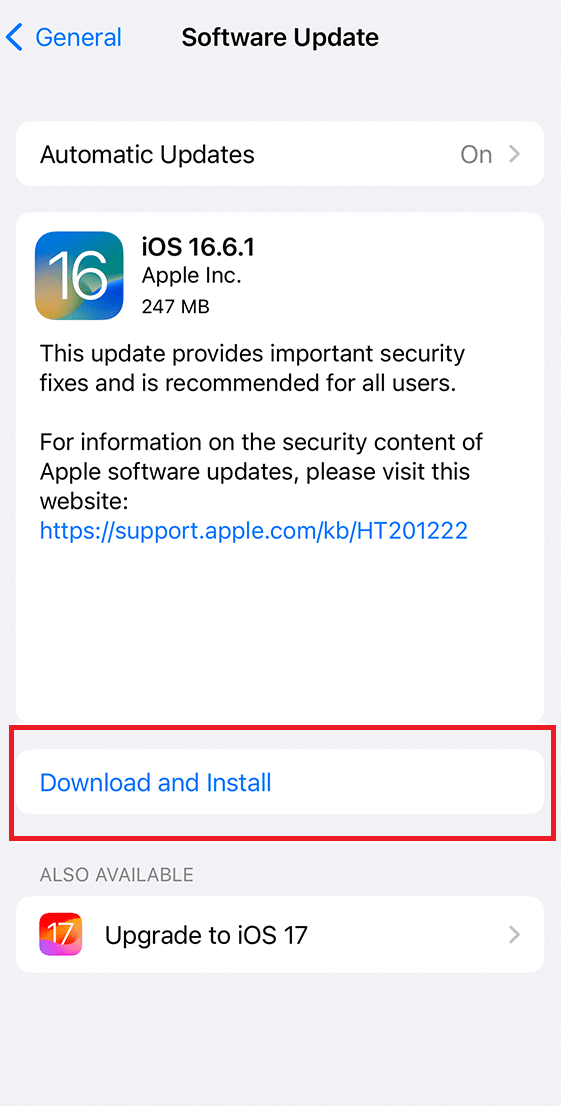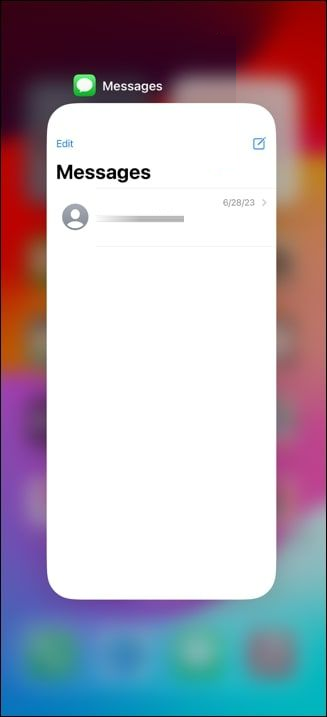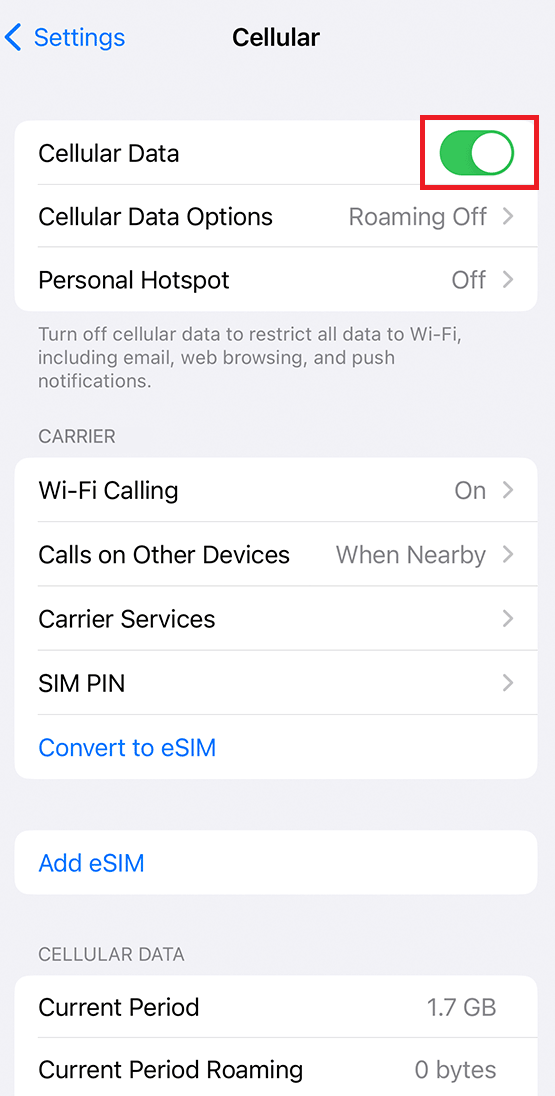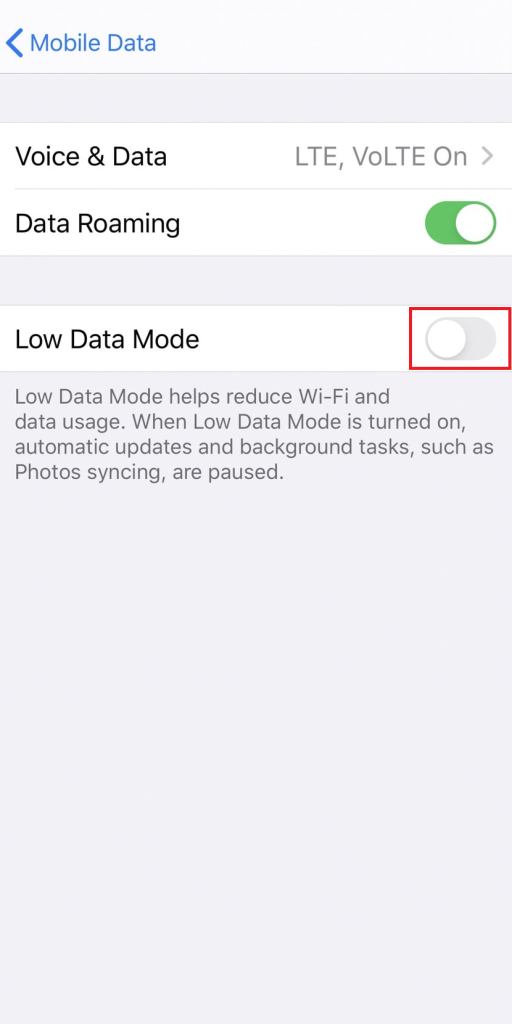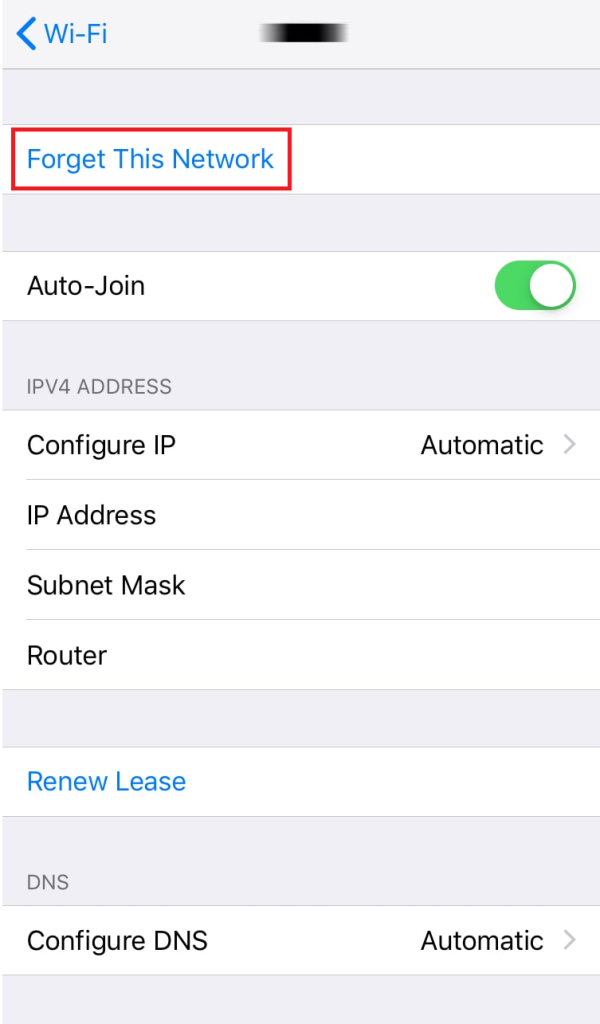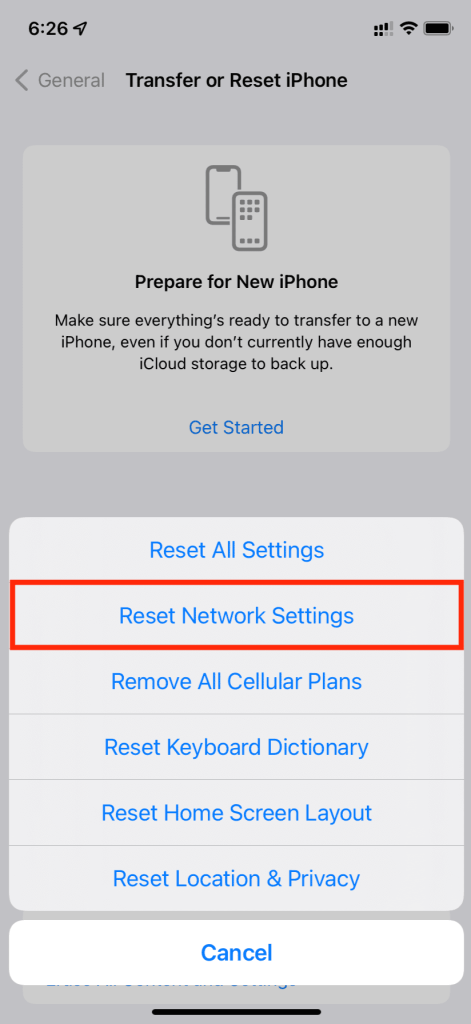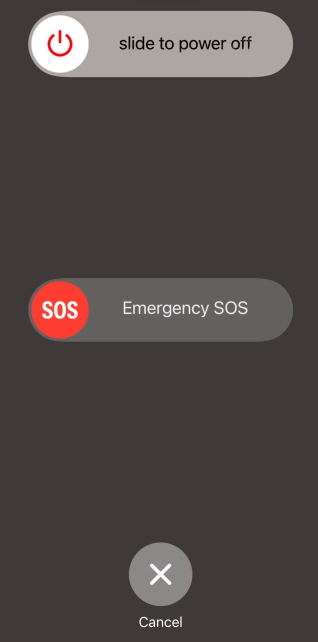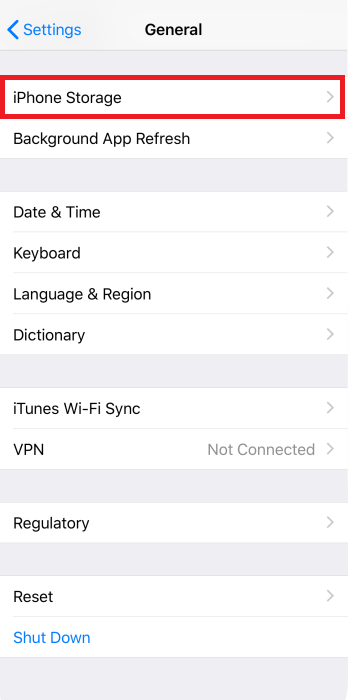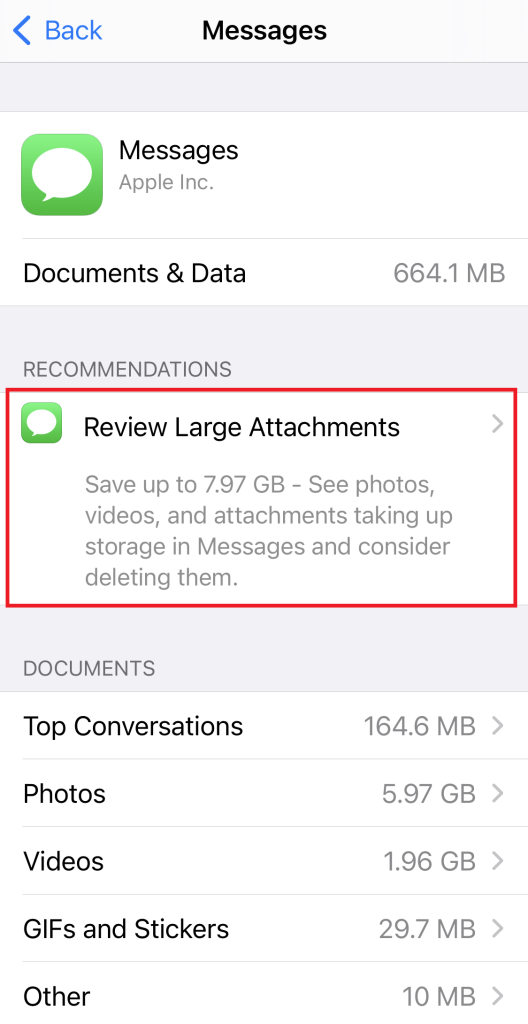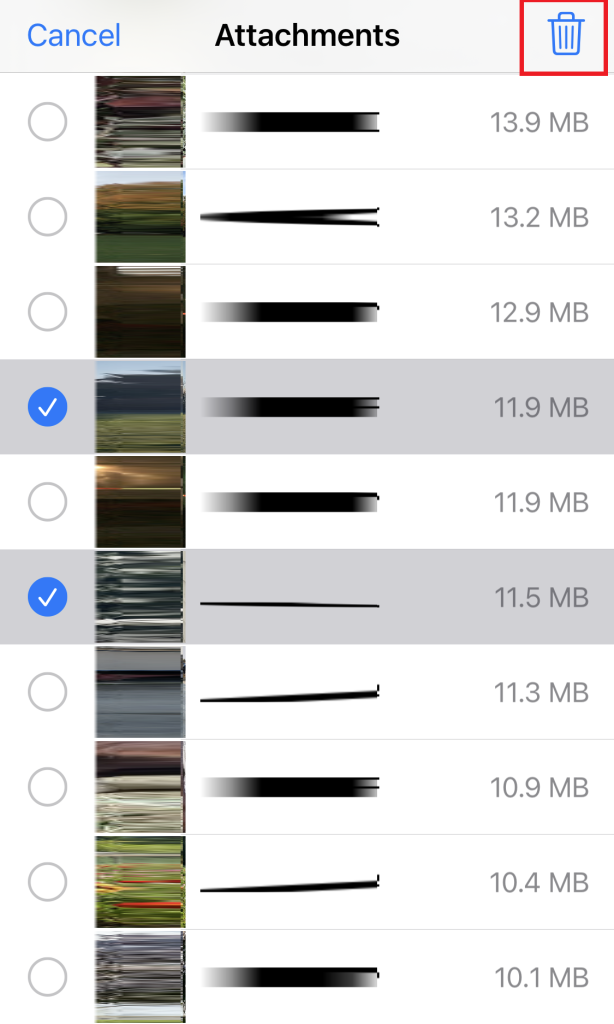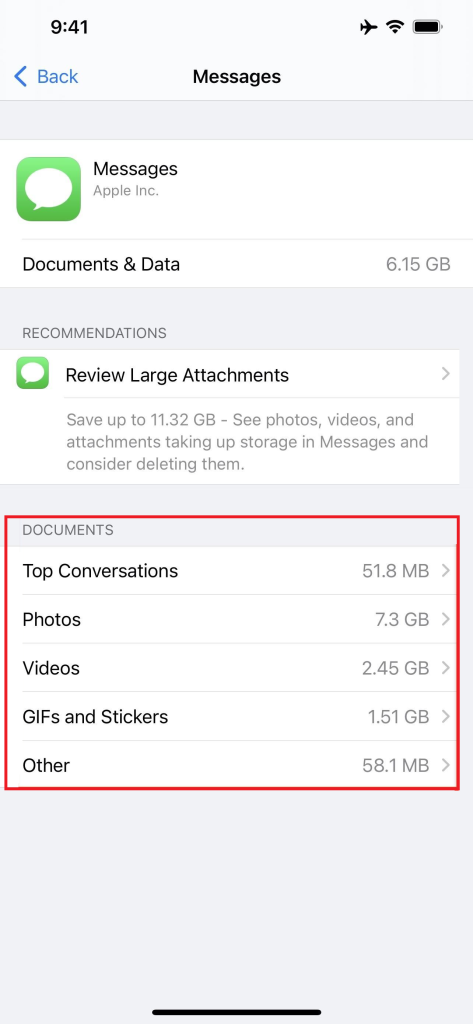So beheben Sie, dass nicht gesendete iMessages auf iOS-Geräten nicht funktionieren
Die in iOS 16 und höher eingeführten Funktionen zum Bearbeiten und Rückgängigmachen von Nachrichten ermöglichen es Benutzern, Tippfehler zu korrigieren und Nachrichten zurückzunehmen, wenn sie an den falschen Empfänger gesendet wurden. Diese beeindruckende Funktion von Apple hat sich als äußerst praktisch erwiesen und erspart Benutzern potenziell unangenehme oder peinliche Situationen.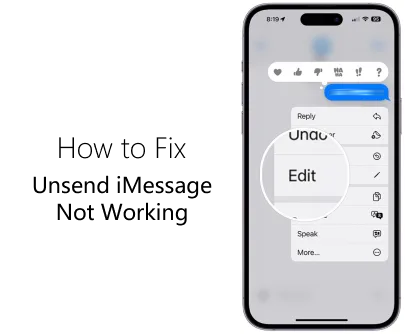
Es kann jedoch vorkommen, dass Sie aus verschiedenen Gründen eine Nachricht nicht zurücknehmen können. In diesem Handbuch werden diese Gründe im Detail untersucht und verschiedene Methoden zur Fehlerbehebung bereitgestellt, um das Problem zu beheben, wenn die Funktion zum Zurücknehmen von iMessages nicht funktioniert.
Bevor wir beginnen: Nachrichten können nur innerhalb eines bestimmten Zeitraums zurückgezogen werden. Wenn Sie versuchen, eine Nachricht mehr als 2 Minuten nach dem Senden zurückzuziehen, ist die Aktion nicht möglich.
Abgesehen davon sind unten einige häufige Probleme aufgeführt, die das Rücksenden einer Textnachricht über iMessage verhindern können, sowie Lösungen zur Behebung:
- Zustellungsprobleme: Die Funktion zum Zurücksenden funktioniert nicht, wenn eine Nachricht nicht zugestellt wurde. Diese Zustellungsfehler können auf App-Störungen, Serverprobleme oder ein instabiles Netzwerk zurückzuführen sein.
- Empfänger verwendet Android: Das Gerät beim Empfänger ist wichtig. Wenn der Empfänger iMessages deaktiviert hat oder ein Android-Gerät verwendet, funktioniert das Rückgängigmachen einer Nachricht nicht.
- Veraltetes Betriebssystem: Die Funktion zum Zurücksenden ist exklusiv für iOS 16 und höher verfügbar. Sie haben keinen Zugriff auf diese Funktion, wenn auf Ihrem Gerät eine veraltete Version von iOS läuft.
1. Aktualisieren Sie Ihr iOS
Um auf die Funktion zum Zurücksenden zugreifen zu können, müssen Sie iOS 16 oder höher verwenden. Wenn Ihr Gerät nicht auf dem neuesten Stand ist, müssen Sie auf die kompatible iOS-Version aktualisieren.
- Öffnen Sie die App „Einstellungen“.
- Navigieren Sie zum Abschnitt „Allgemein“.
- Scrollen Sie und tippen Sie auf „Softwareaktualisierung“.
- Wenn ein Update verfügbar ist, wählen Sie „Herunterladen und installieren“ aus.

3. Nachrichten-App neu starten
Wenn die Funktion zum Zurücknehmen von Nachrichten nicht funktioniert, starten Sie die Nachrichten-App neu. Dadurch können vorübergehende Störungen in der App behoben werden.
- Wischen Sie von der Bildschirmmitte nach oben, um auf den App-Umschalter zuzugreifen.
- Suchen Sie die Nachrichten-App, indem Sie nach links oder rechts wischen, und wischen Sie sie dann vom Bildschirm, um sie zu schließen.

- Öffnen Sie die Nachrichten-App von Ihrem Startbildschirm aus erneut.
4. Netzwerkkonnektivität sicherstellen
Damit iMessage richtig funktioniert, ist eine stabile Internetverbindung unerlässlich. Wenn Sie Probleme mit der Rückgängig-Option haben, kann dies an Verbindungsproblemen liegen.
- Gehen Sie zu „Einstellungen“ und deaktivieren Sie „Mobile Daten“.

- Warten Sie einen Moment und aktivieren Sie dann die mobilen Daten erneut.
- Stellen Sie außerdem in den Optionen für mobile Daten sicher, dass der Modus „Wenig Datenverkehr“ deaktiviert ist.

- Öffnen Sie die Einstellungen und tippen Sie auf WLAN.
- Drücken Sie auf das Informationssymbol neben Ihrem drahtlosen Netzwerk und wählen Sie „Dieses Netzwerk ignorieren“.

Stellen Sie nach einer kurzen Wartezeit die Verbindung zu Ihrem WLAN-Netzwerk wieder her, indem Sie das Passwort erneut eingeben.
Wenn ein VPN verwendet wird, schalten Sie es entweder über die App „Einstellungen“ oder die VPN-App selbst aus.
Wenn keine der oben genannten Methoden funktioniert, kann das Zurücksetzen Ihrer Netzwerkeinstellungen hilfreich sein.
- Gehen Sie zu Einstellungen > Allgemein.
- Tippen Sie unten auf „iPhone übertragen“ oder „iPhone zurücksetzen“.
- Wählen Sie „Zurücksetzen“ und dann „Netzwerkeinstellungen zurücksetzen“.

- Bestätigen Sie Ihre Auswahl, indem Sie erneut auf „Netzwerkeinstellungen zurücksetzen“ tippen.
Dadurch wird das Verbindungsproblem hoffentlich behoben, sodass die Funktion zum Zurücksenden wieder ordnungsgemäß funktioniert.
5. Starten Sie Ihr iPhone neu
Wenn das Schließen der Nachrichten-App das Problem nicht behoben hat, starten Sie Ihr iPhone neu, um vorübergehende Störungen zu beheben. Dies kann dazu beitragen, die Funktionalität der Nachrichten-App wiederherzustellen, indem Systemverbindungen und -prozesse aktualisiert werden.
- Halten Sie die Seitentaste gedrückt, bis der Ausschaltschieberegler auf dem Bildschirm angezeigt wird.

- Schieben Sie es nach rechts, um Ihr iPhone auszuschalten.
- Halten Sie nach einer kurzen Pause die Seitentaste erneut gedrückt, bis das Apple-Logo angezeigt wird, das anzeigt, dass Ihr iPhone neu gestartet wird.
6. Löschen Sie die iMessage-Anwendungsdaten
Eine Überlastung der Nachrichten-App mit gespeicherten Daten kann zu Leistungsproblemen führen und möglicherweise Funktionen wie das Nichtsenden von Nachrichten beeinträchtigen. Das Löschen nicht benötigter Daten kann Abhilfe schaffen.
- Greifen Sie auf die App „Einstellungen“ zu und wählen Sie „Allgemein“.
- Fahren Sie mit dem iPhone-Speicher fort.

- Suchen und tippen Sie in der Liste nach der Nachrichten-App.
- Wählen Sie im Abschnitt „Empfehlungen“ die Option „Große Anhänge überprüfen“ aus.

- Löschen Sie alle Daten, die Sie nicht mehr benötigen, indem Sie auf einem einzelnen Anhang nach links wischen und auf „Löschen“ tippen. Oder verwenden Sie die Schaltfläche „Bearbeiten“ in der oberen rechten Ecke, um mehrere Anhänge gleichzeitig auszuwählen und zu löschen.

- Eine weitere Datenverwaltung kann in anderen Speicherkategorien im Abschnitt „Dokumente und Daten“ erfolgen.